Nautilus Actions Extra: Weitere Funktionen zum Ubuntu-Kontextmenü hinzufügen
Als Standard-Dateimanager des Gnome-Desktops scheinen Nautilus einige integrierte erweiterte Optionen zu fehlen. Um zusätzliche Funktionen zu erhalten, muss häufig auf die Installation von Skripten von Drittanbietern wie dem zurückgegriffen werden Shred File Script. Nautilus-Aktionen Extra ist eine Reihe von Skripten für Nautilus 3, die dem Ubuntu-Kontextmenü viele nützliche Optionen hinzufügen. Zu den verfügbaren Skripten und Aktionen in Nautilus Actions Extra gehören die erweiterte Suche, die Option, ein Bild als Hintergrundbild festzulegen und eine Datei mit Gedit als Stammverzeichnis zu öffnen Benutzer, ISO-Dateien ein- / aushängen, Dateityp prüfen, Dateigröße berechnen, MD5-Prüfsummen überprüfen, Bild- und Audiodateien konvertieren, Batch umbenennen (pyRenamer), Embleme hinzufügen und Mehr.
Nautilus Actions Extra kann in Ubuntu 11.10 Oneiric Ocelot und Ubuntu 12.04 Precise Pangolin mithilfe der unten angegebenen PPA installiert werden.
sudo add-apt-repository ppa: dr3mro / nautilus-aktionen-extra. sudo apt-get update. sudo apt-get install nautilus-action-extra. nautilus -q
Nach der Installation werden die Skriptoptionen automatisch zum Kontextmenü mit der rechten Maustaste hinzugefügt. Relevante Optionen werden angezeigt, wenn Sie mit der rechten Maustaste auf einen bestimmten Ordner oder Dateityp klicken. Wenn Sie beispielsweise mit der rechten Maustaste auf eine Videodatei klicken, wird (unter anderem) die Option zum Konvertieren des Videos verfügbar. Wenn Sie mit der rechten Maustaste auf einen Ordner klicken, wird die zusätzliche Option zum Emblemieren des Ordners verfügbar. Wie Sie im folgenden Screenshot sehen können, wurden die zusätzlichen Optionen im Kontextmenü angezeigt, nachdem Sie mit der rechten Maustaste auf einen Ordner geklickt haben. Diese beinhalten, Erweiterte Aktionen (Emblemize, Dateityp prüfen und Dateityp berechnen), Prüfsummenüberprüfung, Sichtweite (die Option zum Ein- oder Ausblenden eines Elements), Erweiterte Suche (um Dateien und Ordner schnell zu finden), Dienstprogramm zur Stapelumbenennung und Funktion zur Reparatur von Dateinamen.
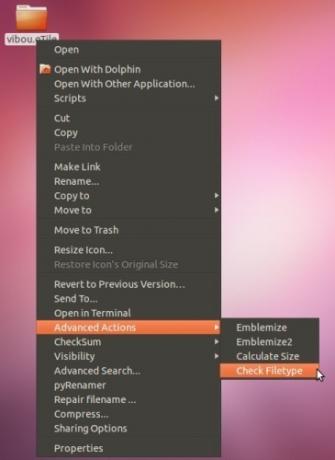
Wenn Sie eine der verfügbaren Funktionen entfernen oder organisieren möchten, starten Sie das Nautilus Actions Configuration Tool, indem Sie diesen Befehl in Terminal eingeben:
gksu nautilus-action-config-tool
Sie können Fehler über den unten angegebenen Launchpad-Link melden.
Nautilus-Aktionen Extra
Update: Falls bei der Installation von Nautilus Actions Extra Fehler auftreten, lesen Sie die alternative Installationsmethode hier.
Suche
Kürzliche Posts
DockBarX ist das beste anpassbare Anwendungsdock für Ubuntu Linux
In letzter Zeit haben wir viele Ubuntu-Launcher-Anwendungen gesehen...
Verschlüsseln Sie Dropbox-Dateien mit ENCFS in Ubuntu
ENCFS ist eine Open-Source-Software, die ein verschlüsseltes Dateis...
So installieren Sie die Bluecherry Surveillance Software unter Linux
Suchen Sie ein schnelles und einfach zu bedienendes Überwachungssys...



